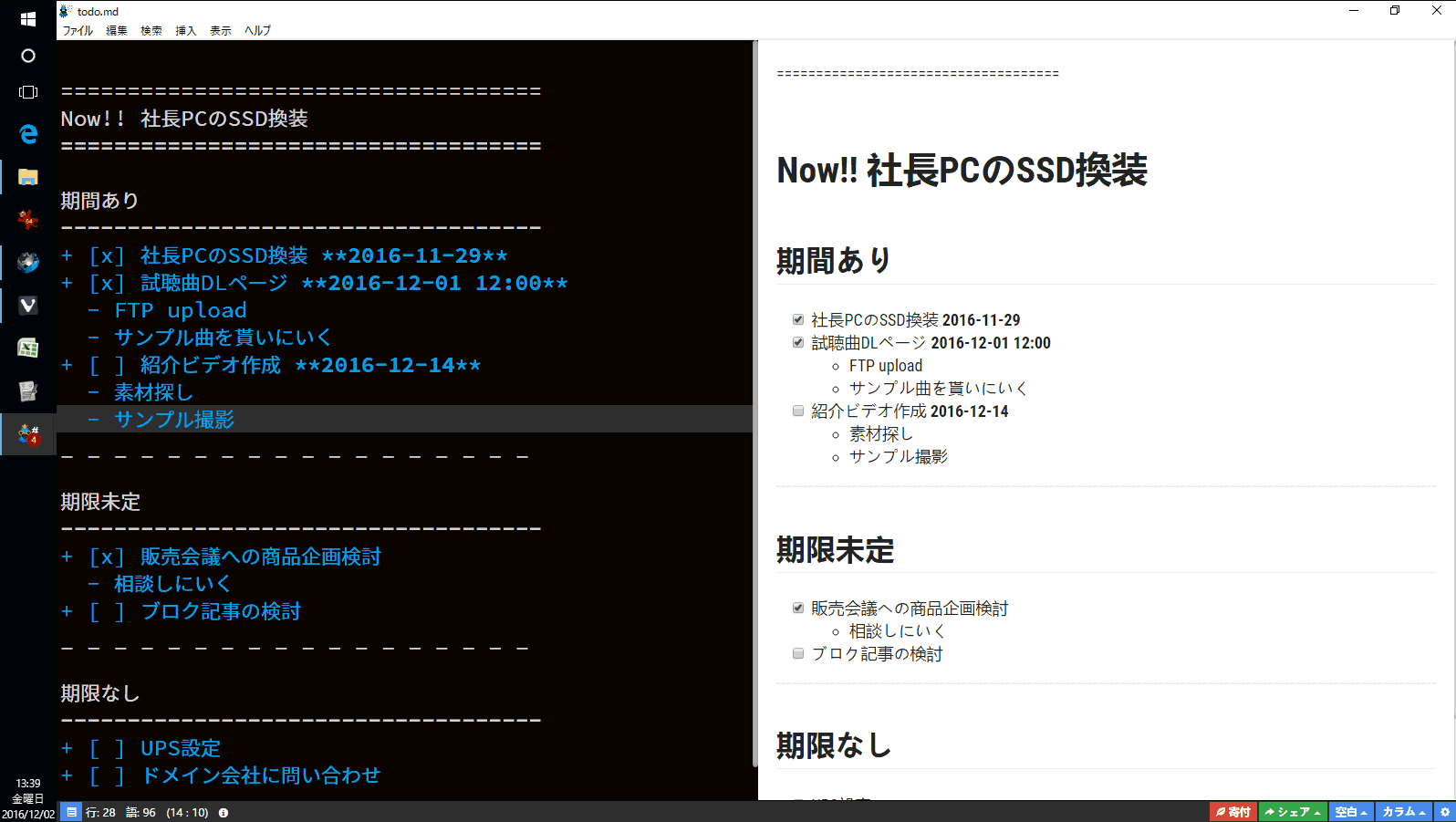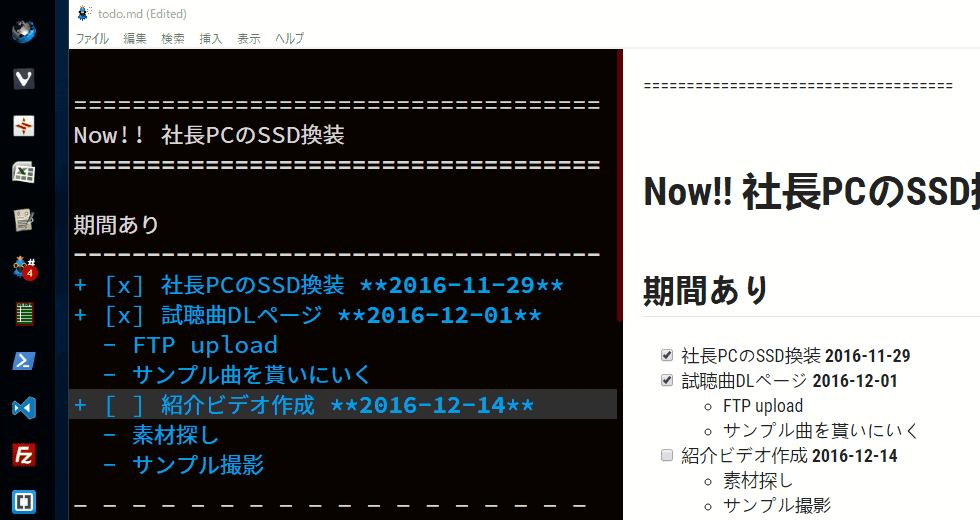画像でわかるtodo.md
かんたんな書き方(これをエディタで保存するだけ!)
====================================
Now!! 【①今日、やるべきタスクを一つ】
====================================
期限あり
------------------------------------
+ [x] 【②期限ありタスク】 **【③締切日時】**
+ [ ] 【②期限ありタスク】 **【③締切日時】**
- 【④タスクの詳細、子タスクなど】
_ _ _ _ _ _ _ _ _ _ _ _ _ _ _ _ _ _
期限未定
------------------------------------
+ [x] 【⑤期限はないが近々に解決すべきタスク】
+ [ ] 【⑤そろそろやらねばならないタスク】
- 【④タスクの詳細、子タスクなど】
- 【④タスクの詳細、子タスクなど】
_ _ _ _ _ _ _ _ _ _ _ _ _ _ _ _ _ _
期限なし
------------------------------------
+ [x] 【⑥特に期限のないタスク】
+ [ ] 【⑥特に期限のないタスク】
+ [ ] 【⑥特に期限のないタスク】
_ _ _ _ _ _ _ _ _ _ _ _ _ _ _ _ _ _
todo.mdって何? 忙しい人向け
自分ひとりのタスクをmarkdown形式のテキストファイル、todo.mdで管理するよ。テキストなので取り回しが効くよ。オンラインストレージやgitでバージョン管理すると更に便利だよ。
todo.mdをはじめたきっかけ
大手を振って言えないが、私は注意力散漫で、自己管理・予定管理が不得意だ。
様々なGTDツール(これもう死語くさくないすか)を試しては10秒〜3日で飽き、結局どのtodoも解決できないまま日々を過ごしていた。excelのタスク管理も、Webアプリのクラウドなtodoも、全て肌に合わなかった。
そして結局、テキストファイル1つのToDo管理が、一番ラクで扱いやすい、という結論に至った。
しかし普通にテキストファイルを書いただけでは、こう、つまらない。デザイン性が皆無というか、ちょっと無機的すぎるというか、まあ、ユーザーインターフェースとしてはよろしくない。
そこで、Markdownエディタでtodo管理をしてみたところ、私の間で大好評。よりグラフィカルになりつつも、テキストファイル管理という利便性は保ったまま。オンラインストレージやgitとの相性も抜群。
というわけで、この自堕落で不器用な私なりの自分管理手法を、以下にまとめる。参考していただければ幸い。また、改善点などをいただけると、更に嬉しい。
ちなみにtodo.mdという名前は、Todo.txtというサービス/書式に対抗してのもの。そのサービスとは書式が違うため互換性がない。が、この記事はtodoを記述する上でとても参考になる。
どのツールもしっくりこない人へ、『Todo.txt』によるタスクマネジメントのススメ - lifehacker
todo.mdを試すにあたって必要なもの
- 根気
- GFM(Github Flavored Markdown)についての知識
- テキストエディタ
- できればGFMに対応したMarkdownエディタ
- さらにできれば「- [ ]」でチェックボックスがレンダリングされるエディタ
- 一番のオススメはHaroopad(win/mac/linux)。理由は後述
あるとよいもの
- バージョン管理ができるもの
- Git
- dropboxなど、差分管理ができるクラウドストレージ
todo.mdのポイント 初級編
①大見出しに、今日一番注力するタスクを記入
これ、重要。
画像例だと Now!! の後に記載。
調子が悪く集中力が続かない日は、「最も注力すべき仕事」すら頭から抜けてしまいがち。
だが、このファイルが目に入るところにあれば、気がそぞろな時も、最もやるべき仕事が頭にインプットされる。
「今」ではなく「今日」重要なタスクを記入すること。
この見出しを変更するのは、朝一番で確認した時と、このタスクが終わった場合のみが良い。仕事内容が切り替わる度に大見出しを編集していては、todo編集がタイムロスにつながってしまうため。
Now!! と頭を付けるのは、普通に見出しを書くよりも目立ったためと、AMDっぽさが何となく気に入ったから。
[x]とチェックを入れたタスクは、週の頭に振り返ってから消す
タスクが一つ完了したら、チェックを入れる。
その場でタスクの行を消さない。
**タスクの行を消すのは、週の頭の朝のみ。**その際に前週に完遂したタスクを確認し、自身の作業スピードや作業内容を振り返る。それが終わったら、行ごと消そう。
todo管理にHaroopadをお勧めする理由、2つ
チェックボックスON/OFFが、プレビュー画面からできる
プレビュー側からエディタ側を操作できるMarkdownエディタがあった! あんた信じるか
プレビュー画面のチェックボックスをクリックすると、エディタ側の[ ] が、[x]に変わる。
単純なようで、すっごく便利ですよ、これ。同じ事ができるエディタを、今のところ知らない。
タスクバーに、未解決のタスクがカウント表示
上のgif動画、タスクバーの部分を見てもらうと、赤文字の数値が変化していることが解るだろうか。未チェックのタスクをカウントしているのだ。何というか、タスク管理のために作られたエディタなのではなかろうか。
これが減ると、とてもテンションがあがる。
これが常に2桁表示されていると、悲しくなる。
Windows/Mac/Linux対応
OSに左右されないのが嬉しい。まあ、 Markdown Editや vscode よりも若干重いけど……。
あとがき
「todo.mdのポイント 上級編」を書こうと思ったが、そろそろ日付変更しそうなのでココで投稿。気が向いたらまたこのカレンダーに書きます!